So senden Sie sich ein Bild auf dem iPhone 5 per E-Mail
Es gibt viele verschiedene Dinge, die Sie mit den Bildern auf Ihrem iPhone 5 tun können, aber manchmal müssen Sie von Ihrem Computer aus auf Ihre iPhone 5-Bilder zugreifen. Unabhängig davon, ob Sie ein Bild mit einem Programm auf Ihrem Computer bearbeiten müssen oder ob Sie es in ein Word-Dokument einfügen möchten, ist es wichtig, dass Sie wissen, wie Sie es verwenden. Wir haben bereits über die Verwendung von Dropbox für den Zugriff auf Ihre iPhone 5-Bilder auf einem Computer geschrieben, aber einige Benutzer haben oder möchten kein Dropbox-Konto eröffnen. Wenn Sie also ein Bild von Ihrem iPhone 5 auf Ihren Computer übertragen möchten, ist E-Mail möglicherweise die einfachste Option.
Holen Sie sich ein iPhone 5-Bild per E-Mail auf Ihren Computer
Wie bereits erwähnt, gibt es andere Möglichkeiten, diese Aufgabe auszuführen. Die meisten erfordern jedoch die Verwendung eines anderen Programms, einer anderen App oder eines anderen Dienstes. Wenn Sie ein Bild per E-Mail an sich selbst senden, verwenden Sie einfach Optionen, die Sie wahrscheinlich bereits eingerichtet haben, und greifen konsistent darauf zu. Sie können also die folgenden Schritte ausführen, um zu erfahren, wie Sie sich eine E-Mail mit einem Bild vom iPhone 5 senden.
In diesem Tutorial wird davon ausgegangen, dass auf Ihrem iPhone 5 eine E-Mail-Adresse eingerichtet ist.
Schritt 1: Tippen Sie auf Ihrem iPhone 5 auf das Fotosymbol.

Schritt 2: Wählen Sie das Album mit dem Bild aus, das Sie auf Ihren Computer übertragen möchten.
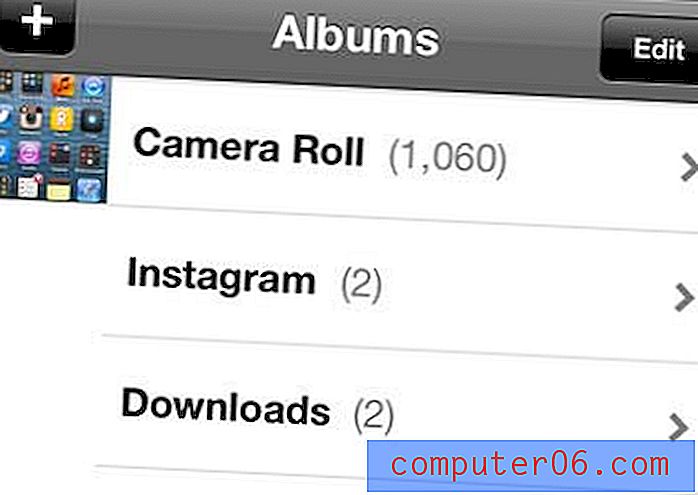
Schritt 3: Tippen Sie oben auf dem Bildschirm auf die Schaltfläche Bearbeiten .
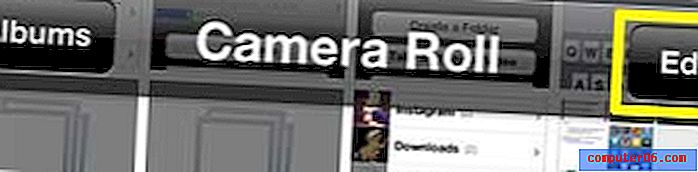
Schritt 4: Tippen Sie auf die Miniaturansicht des gewünschten Bildes, sodass in der oberen rechten Ecke des Bildes ein Häkchen angezeigt wird. Beachten Sie, dass Sie mehrere Bilder an sich selbst senden können.
Schritt 5: Tippen Sie unten auf dem Bildschirm auf die Schaltfläche Teilen .
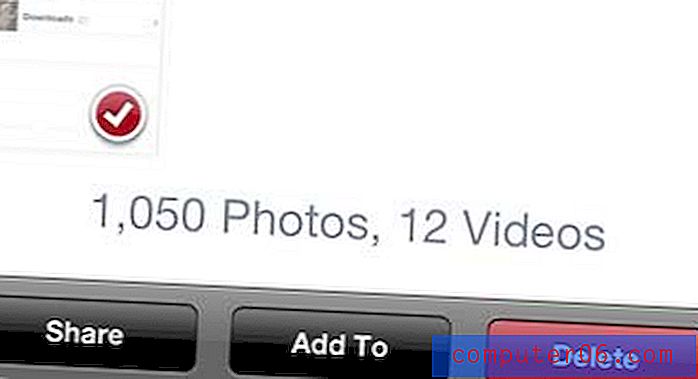
Schritt 6: Tippen Sie auf die Option Mail .
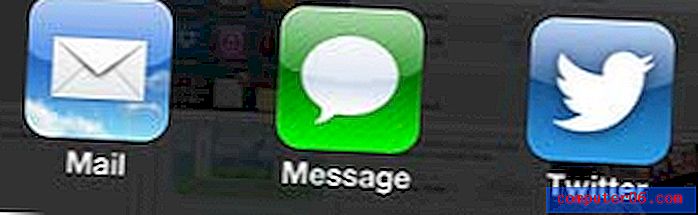
Schritt 7: Geben Sie Ihre E-Mail-Adresse in das Feld An oben auf dem Bildschirm ein, geben Sie einen Namen für die E-Mail in das Feld Betreff ein und klicken Sie oben auf dem Bildschirm auf die Schaltfläche Senden .
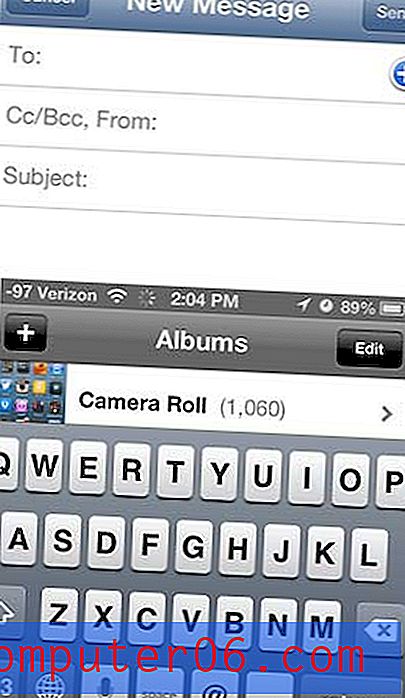
Sie können dann Ihr E-Mail-Konto auf Ihrem Computer eröffnen, die Nachricht öffnen und das Bild auf Ihrem Computer speichern, damit Sie das Bild nach Bedarf verwenden können. Abhängig von Ihrem E-Mail-Anbieter und dem Programm, mit dem Sie auf Ihre E-Mails zugreifen, wird das Bild möglicherweise in den Text der E-Mail aufgenommen. Sie können entweder mit der rechten Maustaste auf das Bild klicken und die Option Kopieren auswählen oder das Bild speichern oder auf Ihren Computer herunterladen.
Haben Sie darüber nachgedacht, ein Gerät zu erwerben, mit dem Sie Videos von Netflix oder Amazon auf Ihren Fernseher streamen können? Das Roku ist eine gute Wahl und gehört zu den günstigeren Lösungen für Set-Top-Box-Streaming.

